快速关机电脑快捷键 电脑关机的快捷键是什么
如今电脑已经成为我们生活中不可或缺的一部分,在日常使用电脑的过程中,我们经常需要关机以保护电脑的稳定性和延长其使用寿命。为了更加方便快捷地关机,很多人开始寻找快速关机电脑快捷键。到底电脑关机的快捷键是什么呢?快捷键不仅能够帮助我们迅速关机,还能提升我们的工作效率。在本文中我们将介绍一些常用的电脑关机快捷键,让我们能够更加便捷地关闭电脑。
方法一:
1、win10系统可以按住键盘上的Win键和字母X;
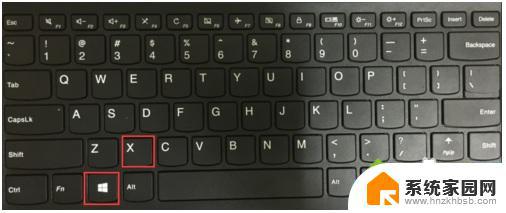
2、后点击字母U,最后再点击字母U,就能成功关机了。这种方法对大多数的电脑都适用。
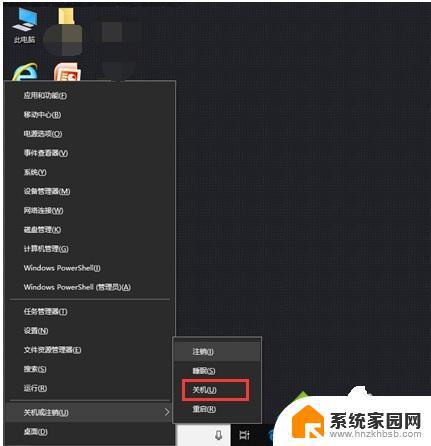
3、windows系统都可以先切换到桌面,然后同时按住Alt和F4键。然后点击Enter键也能关机,但对某些电脑不适用。
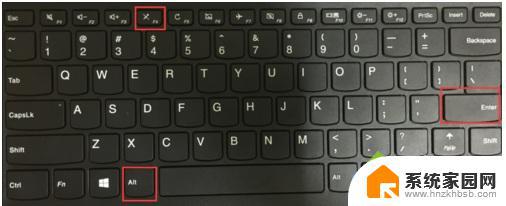
方法二:
4、也自己设置关机快捷键。在桌面空白处单击右键,点击【新建】,选择【快捷方式】。
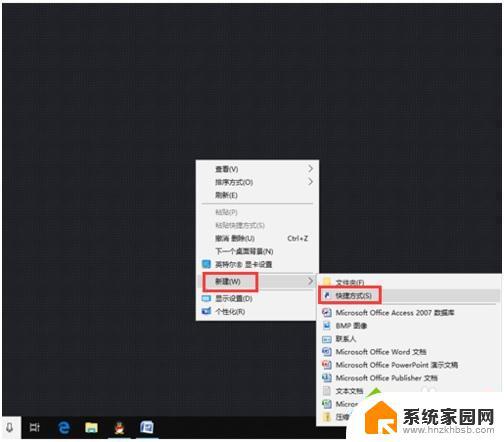
5、内输入“shutdown –s –t 5”,也就是五秒关机,然后点击【下一步】,再点击【完成】。
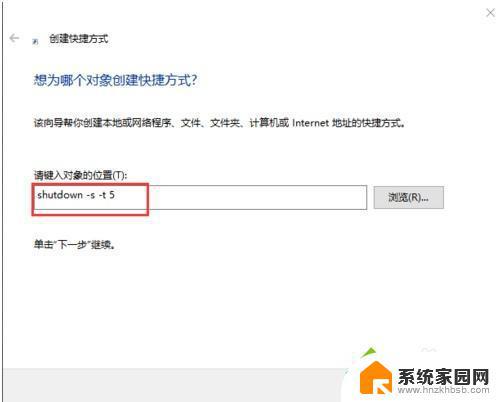
6、桌面上刚建的快捷方式,单击右键,点击【属性】。在“快捷键”处设置一个你想要的关机快捷键,如“Ctrl+Alt+S”(注意不要和常用的快捷键重复)。然后点击【应用】和【确定】,就完成设置了。
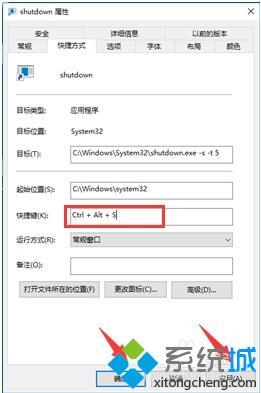
7、设置完成后,需要关机时。同时按住【Ctrl+Alt+S】键就可以关机了,或者双击桌面上的关机快捷键图标也行。如果要取消该关机快捷键的话,直接在桌面删除该快捷键就可以了。

以上就是电脑快速关机的全部内容,如果您遇到同样的问题,请参考本文提供的方法,希望对大家有所帮助。
快速关机电脑快捷键 电脑关机的快捷键是什么相关教程
- 电脑如何快捷键关机 电脑关机的快捷键是什么
- 电脑的快捷关机键 Windows电脑关机的快捷键是什么
- 电脑关机重启快捷键 电脑重启快捷键是什么
- 电脑用键盘关机按什么键 电脑关机快捷键是哪个
- 笔记本结束任务快捷键 电脑快速结束进程的快捷键是什么
- 怎么电脑强制关机 电脑强制关机快捷键是什么
- 删除命令的快捷键是什么 电脑删除文件的快捷键是什么
- 电脑的快捷复制粘贴键 电脑上的复制粘贴快捷键是什么
- 电脑开机u盘启动快捷键 U盘启动快捷键是什么 Mac
- 关闭应用程序的快捷键 如何在电脑上使用快捷键关闭程序
- windows 10 自带虚拟光驱软件在哪 Windows 10虚拟光驱的使用方法
- 小爱同学连电脑当音响 小爱同学电脑当音箱教程
- 怎么把字体变粗 Word文档加粗文字的方法
- 0x0000006d9共享错误 打印机共享出现错误0x000006d9怎么处理
- 鼠标点不了windows系统 电脑鼠标连接不上怎么办
- 小爱音响能和电脑连接吗 小爱音响电脑蓝牙连接方法
电脑教程推荐